Så fakturerar du
Orderbaserad faktura och orderlös faktura
Orderbaserad faktura
Om kunden har licens på Kommers Beställning och orderbaserad faktura så ger Kommer Annons möjlighet för dig, som leverantör, att ta emot beställningar, orderbekräfta, leveransbekräfta och fakturera direkt via Kommers Annons. Det är det snabbaste sättet då det mesta av informationen redan finns med i beställningen och fakturan skapas baserat på uppgifter i leveransbekräftelsen. Det finns möjlighet att delleverera och delfakturera.
Orderlös faktura
Om kunden har licens på orderlös fakturering så kan du fakturera direkt med referens till avtal. Informationen på fakturan skrivs in manuellt direkt på Kommers Annons. Information som lagras i din användarprofil kan återanvändas. Det går också att kopiera tidigare fakturor och skapa kreditfakturor baserade på tidigare fakturor. Metoden underlättar för företag som saknar egna möjligheter att skicka e-fakturor.
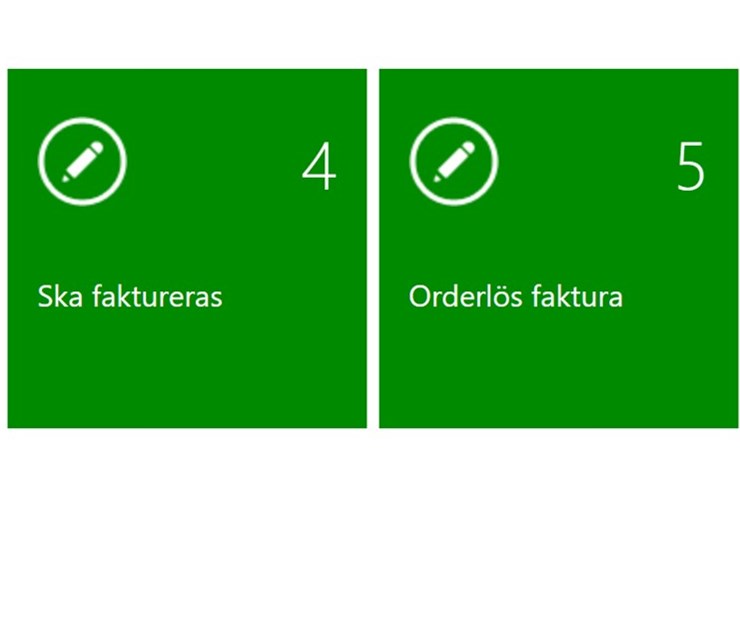
Så fakturerar du utan EDI-integration
Orderbaserad faktura
Om kunden har skickat en beställning via Kommers Annons kan du mycket enkelt gå vidare från leveransbekräftelse till fakturering.
1. Första gången du klickar på Fakturera, för att komma till fakturering, blir du eventuellt informerad om att det saknas betalningsinformation. Klicka på länken i meddelandet och eller klicka på din användarprofil (din e-postadress i det övre högra hörnet) för att komma till din profil och Ändra betalningsinformation. Ange den betalningsmetod du föredrar, ett momsnummer och om ditt företag är godkänd för F-skatt. Klicka sedan på Spara ändringar. Den betalningsinformation du angivit kommer att användas på framtida fakturor om du inte ändrar den. För att komma tillbaks till fakturering, klicka bakåt i webbläsaren eller surfa till beställningar via startsidan.
2. Innan du skapar en faktura kan du eventuellt skapa en faktura i ditt eget ordersystem. Tänk dock på att den faktura som du skapar på kundens Leverantörsportal är den juridiskt giltiga för båda parterna.
3. Komplettera formuläret så här:
Momssats. Välj den aktuella momssatsen per rad
Fakturanummer: Detta nummer bör följa ditt företags fakturanummerserie, d.v.s. om du redan skapat en faktura i ditt eget ordersystem, bör du ange samma fakturanummer.
Betalningsreferens: Ange OCR, KID (Norge) eller en referens till din faktura.
Fakturadatum:Det föreslagna värdet är dagens datum och vi rekommenderar att behålla det. Systemet godkänner inte fakturor med datum tidigare än idag. Datumformatet beror på din webbläsares inställningar.
Fritext på fakturan: Utöver fakturarader kan du ange en text som visas på fakturan.
Meddelande till inköparen: Det finns möjlighet att skicka ett meddelande beställaren hos kunden.
Om du klickar på förhandsgranskar fakturan kan du se hur den kommer att se ut.
4. Skriv ut eller skapa en pdf-fil för ditt företags redovisning genom att klicka på ikonerna
OBESERVERA: Detta är originalfakturan och den är inskickad. Skicka inte en kopia av fakturan med posten!
Orderlös faktura
Om kunden inte har skickat en beställning via Kommers Annons kan du skapa en faktura så här:
1. Första gången du klickar på Fakturera, för att komma till fakturering, blir du eventuellt informerad om att det saknas betalningsinformation. Klicka på länken i meddelandet och eller klicka på din användarprofil (din e-postadress i det övre högra hörnet) för att komma till din profil och Ändra betalningsinformation. Ange den betalningsmetod du föredrar, ett momsnummer och om ditt företag är godkänd för F-skatt. Klicka sedan på Spara ändringar. Den betalningsinformation du angivit kommer att användas på framtida fakturor om du inte ändrar den. För att komma tillbaks till fakturering, klicka bakåt i webbläsaren eller surfa till beställningar via startsidan.
2. Innan du skapar en faktura kan du eventuellt skapa en faktura i ditt eget ordersystem. Tänk dock på att den faktura som du skapar på kundens Leverantörsportal är den juridiskt giltiga för båda parterna.
3. Fyll i den översiktliga fakturainformationen enligt följande:
Kund att fakturer: Du kan välja på kunder som är aktiverade för denna form av fakturering.
Valuta: Ange valuta för fakturan
Fakturanummer: Detta nummer bör följa ditt företags fakturanummerserie, d.v.s. om du redan skapat en faktura i ditt eget ordersystem, bör du ange samma fakturanummer.
Fakturadatum:Det föreslagna värdet är dagens datum och vi rekommenderar att behålla det. Systemet godkänner inte fakturor med datum tidigare än idag. Datumformatet beror på din webbläsares inställningar.
Betalningsvillkor dagar: Den avtalade eller överenskomna kredittiden.
Dröjsmålsränta i procent: Den avtalade eller överenskomna dröjsmålsräntan vid försenad betalning.
BESTÄLLARREFERENS
Referens beställare (e-postadress): E-postadress till kundens beställare eller avtalskontakt.
Beställarens ordernummer: Ange ordernummer om ett sådant finns.
BETALNINGSINFORMATION
PlusGiro: Ange svenskt PlusGiro-nummer om det är en alternativ betalningsmetod
BankGiro: Ange svenskt BankGiro-nummer om det är en alternativ betalningsmetod
IBAN/Kontonummer och BIC/SWIFT: Ange internationellt bankkontonummer (IBAN) och internationellt bankkontorsnummer (BIC) om det är en alternativ betalningsmetod. Gäller framförallt för intenationell betalning.
Betalningsreferens typ: Ange OCR, KID (Norge) eller en annan Referens för betalning av din faktura.
Betalningsreferens värde: Ange nummer för ovan Betalningsreferens typ.
FÖRETAGSINFO
Momsnummer: Ange ditt företags momsnummer
Är ditt företag registrerat för F-skatt?: Ange Ja eller Nej
MEDDELANDE
Fritext på fakturan: Utöver fakturarader kan du ange en text som visas på fakturan.
Meddelande till inköparen: Det finns möjlighet att skicka ett meddelande beställaren hos kunden.
Spara!
4. Lägg till fakturarader efter behov.
Á-pris: Ange belopp exklusive moms per enhet
Antal: Ange antal enheter
Specifikation: Ange en beskrivning av det som ska faktureras
Art.nr: Ange ert artikelnummer
Moms: Välj den aktuella momssatsen för raden
Spara!
Det går att lägga till och ta bort rader vid behov
4. Det finns möjlighet att ladda upp bilagor t.ex. en tidrapport, beställningen, eller annan specifikation.
OBSERVERA! Du ska inte bifoga en egen faktura. Det du skapar här är originalfakturan!
5. Bekräfta och fakturera
6. Hämta PDF-utskrift
Klicka på Hämta PDF-utskrift för att se och ladda ned en PDF-fil för ditt företags redovisning.
OBESERVERA: Detta är originalfakturan och den är inskickad. Skicka inte en kopia av fakturan med posten!


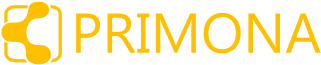

 2015
2015